Google Chrome Canary版是由Google开发的一款浏览器,Google Chrome Canary也是开发者专用的每日构建版,开发能满足下一版网络要求的网站,测试先进的网络平台API,每晚更新,站上网络科技最前沿。注意:Canary 版可能还不稳定。其特点是简洁、快速,支持多标签浏览,每个标签页面都在独立的“沙箱”内运行,一个标签页面的崩溃也不会导致其他标签页面被关闭,基于更强大的JavaScript V8引擎,这是当前Web浏览器所无法实现的。
软件特色
64位Chrome能更好地利用当今的硬件,并且对速度、安全性、稳定性进行了改善:
速度:64位Chrome能利用最新的处理器和编译器优化、更现代的指令集、更快的调用协议,从而实现了速度大提升,尤其是在图形和多媒体内容方面,性能提升25%
安全性:Chrome能够利用最新的OS功能,例如Windows 8的High Entropy ASLR,64位Chrome在安全性上也实现了大幅提升。
稳定性:Google还在32位Chrome的基础上增强了64位Chrome的稳定性,尤其是,渲染器处理中的崩溃率大大降低,是32位Chrome的一半。
Google建议用户,尤其是开发人员,体验一下64位Chrome带来的体验
软件特点
速度
Chrome 浏览器追求的是全方位的高速体验,它可以快速地从桌面上启动,并能迅速加载网页,而在运行复杂的网络应用时更是迅雷不及掩耳。
简约
Chrome 浏览器的窗口采用了清爽简洁的流线型设计。例如,您可以通过同一个框执行搜索和导航操作,还可以轻松快捷地随意排列标签页。
安全性
Chrome 浏览器通过以下功能为您提供更加安全的上网体验:内置的恶意软件和网上诱骗防护功能、自动更新(可确保您获得所有最新的安全修补程序)等。
隐私设置
Chrome 能够让您控制自己的隐私信息,同时还能帮助保护您在网上共享的信息。
自定义
您可以通过各种各样的方法来自定义 Chrome 浏览器,从而享受独一无二的体验。无论是更改设置,还是从 Chrome 网上应用店添加应用、扩展程序和主题背景都轻而易举。
登录
登录 Chrome 浏览器可让您在自己的所有上网设备上使用相同的书签、历史记录以及其他设置。这样还可以让您自动登录所有喜爱的 Google 服务。
常见问题
一、谷歌浏览器怎么清除缓存?
1、在长时间使用Chrome浏览器后,可能需要清楚缓存来解决Chrome浏览器的一些问题,方法很简单首先打开谷歌浏览器点击菜单图标,在下拉菜单中选择“更多工具”——“清除浏览数据”选项,如下图所示:
2、点击之后,“清除浏览数据”的对话框将会弹出。有基本和高级两个选项栏,基本选项中可清除浏览记录、缓存、cookie等基础数据,选择高级选项可清除更多缓存数据。
3、还可以选择设置需要清除缓存的时间,可以选择“过去一小时”,“过去的日子”,“过去一周”和“最后4个星期。”在这几个选项中选择任何一种,都只能清除所选时间范围内产生的缓存。
注意事项
1.在Chrome10及以上的版本中,你可以通过使用键盘快捷键来更快地打开“清除浏览数据”对话框。如果你使用的是PC ,按下Control + Shift + Delete键就可以打开该对话框。对于Mac ,需要按下Shift + Command键+删除。打开对话框之后,你可以按照我们上面的步骤来查看“清空缓存”选项。
2,如果你还不清楚你所使用的Chrome浏览器的版本号的话,你可以点击的菜单图标,选择“关于谷歌Chrome浏览器”选项。这时,一个新页面会弹出,在该网页上就有浏览器的版本号。
3,如果在你打开一个新的网页时,chrome显示的却是旧的网页内容,那么是时候来清除缓存了。如果你怀疑存储的信息不完整或损坏时,你也应该清除缓存。
缓存过多的话可能会使你的计算机变慢。其中的原因在于,缓存是存储在计算机内的Internet临时文件,它们可以无限期地限制你的磁盘空间,从而导致你的计算机慢下来。
二、谷歌浏览器如何设置主页?
1、首页在本站下载安装好最新版谷歌浏览器,桌面双击进入浏览器,如图点击右上角的三个点标志。
2、点击标志后会弹出菜单栏,我们找到“设置”选项点击打开进入设置界面。如下图所示。
3、我们进入到设置界面后,可以在该界面找到“显示主页按钮”的选项,我们在下方的选项中勾选“输入自定义网址”选项,然后输入自己想要设置的网页链接。
4、接下来我们还要设置在启动时打开主页,设置选项中下滑找到“启动时”选项,然后选择“打开特定网页或一组网页”,然后输入想要设置的主页就可以设置成功了。
三、谷歌浏览器怎么设置兼容模式?
1、首先我们需要先下载谷歌插件 IE Tab。
2、接下来按照下图方法打开谷歌浏览器中的扩展程序,我们点击界面左侧的扩展程序选项,然后进行下一步。
3、然后我们将第一步中下载好的IE Tab插件直接鼠标点击选中然后拖拽到谷歌浏览器中。如下图所示。
4、拖拽进来后谷歌浏览器会弹出提示框,提示你是否要添加“IE Tab”,我们点击下方的添加扩展程序就可以添加进来了。
5、接下来我们在谷歌浏览器界面右上方就可以看到已经安装好的IE Tab插件图标了,如下图所示,接下来我们就可以使用它了。
6、最后我们就可以在不兼容的页面右键点击IE Tab选项进行打开,或者直接点击谷歌浏览器界面上方的IE Tab图标,然后以兼容模式打开网页。
∨ 展开

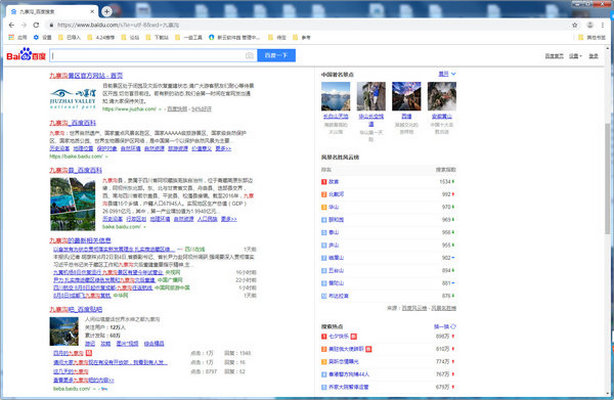
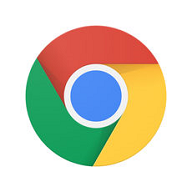
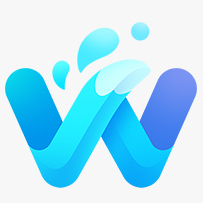 水狐浏览器Waterfox
水狐浏览器Waterfox 傲游浏览器
傲游浏览器 欧朋浏览器电脑版
欧朋浏览器电脑版 猫眼浏览器便携版
猫眼浏览器便携版 小智双核浏览器 64位版
小智双核浏览器 64位版 里讯浏览器PC版
里讯浏览器PC版 2345加速浏览器
2345加速浏览器 360安全浏览器纯净版
360安全浏览器纯净版 猎豹浏览器
猎豹浏览器 Firefox火狐浏览器电脑版
Firefox火狐浏览器电脑版 傲游云浏览器电脑版
傲游云浏览器电脑版 360极速浏览器PC版
360极速浏览器PC版 猎鹰浏览器
猎鹰浏览器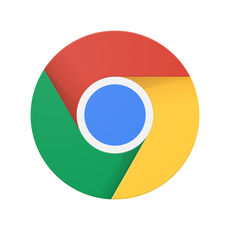 Google浏览器电脑版
Google浏览器电脑版 UC浏览器电脑版
UC浏览器电脑版 QQ浏览器pc版
QQ浏览器pc版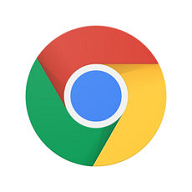 谷歌浏览器PC版32位
谷歌浏览器PC版32位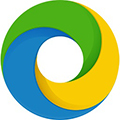 方德浏览器
方德浏览器 云登浏览器
云登浏览器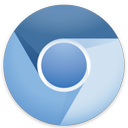


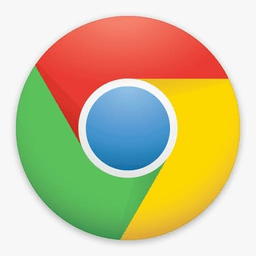


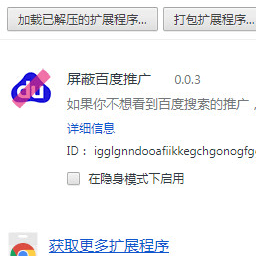
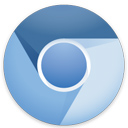
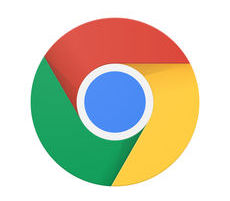
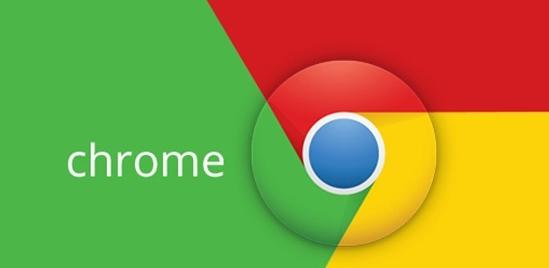 谷歌浏览器合集
谷歌浏览器合集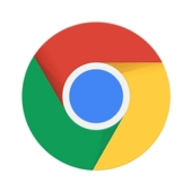 chrome谷歌浏览器安卓版
chrome谷歌浏览器安卓版 谷歌浏览器App
谷歌浏览器App 谷歌浏览器2023最新版
谷歌浏览器2023最新版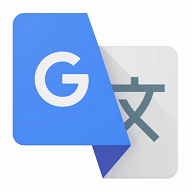 Google Chrome 翻译插件
Google Chrome 翻译插件 哪个浏览器最好用
哪个浏览器最好用 360浏览器2024
360浏览器2024 360安全浏览器13全新升级
360安全浏览器13全新升级 QQ浏览器
QQ浏览器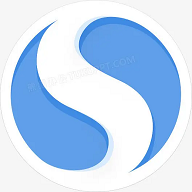 搜狗高速浏览器11电脑版
搜狗高速浏览器11电脑版 chrome蚂蚁浏览器
chrome蚂蚁浏览器 QQ浏览器2022最新版本
QQ浏览器2022最新版本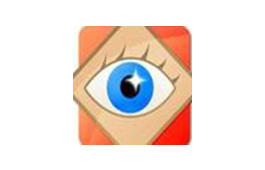 FastStoneimageViewer图片浏览器
FastStoneimageViewer图片浏览器 桔子浏览器 1.0.9.1069 最新绿色版
桔子浏览器 1.0.9.1069 最新绿色版 Firefox浏览器pc版 109.1 官方正式版
Firefox浏览器pc版 109.1 官方正式版 Firefox火狐浏览器延长支持版 102.7.0 官方正式版
Firefox火狐浏览器延长支持版 102.7.0 官方正式版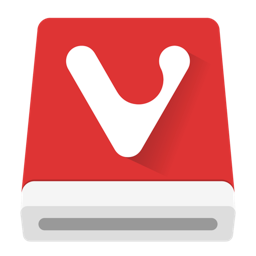 Vivaldi浏览器电脑版 5.6.2867.50 官方版
Vivaldi浏览器电脑版 5.6.2867.50 官方版 360安全浏览器se14测试版 14.0.1070.0 最新版
360安全浏览器se14测试版 14.0.1070.0 最新版 ie8浏览器中文完整版安装包 官方版
ie8浏览器中文完整版安装包 官方版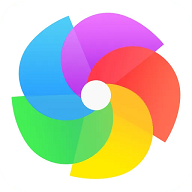 360极速浏览器64位版 21.0.1150 官方版
360极速浏览器64位版 21.0.1150 官方版